• Abgelegt bei: Fehlerbehebung beim Computer • Bewährte Lösungen
Was ist BootMGR?
BootMGR, der Kurzname des Bootmanagers, ist ein kleines Programm, das es erlaubt, mehrere Betriebssysteme vom selben Computer zu booten. Es wird auch als Bootloader bezeichnet. Wenn diese BootMGR-Datei also fehlt oder komprimiert ist, können Sie Ihren Computer nicht normal starten. Welche Fehlermeldungen erhalten Anwender normalerweise über BootMGR?
• BootMGR fehlt. Bitte drücken Sie „Strg + Alt + Entf“, um neu zu starten.
• BootMGR ist komprimiert. Bitte drücken Sie „Strg + Alt + Entf“, um neu zu starten.
- So beheben Sie das „BootMGR fehlt“-Problem
- Wie man verlorene Daten wiederherstellt, die durch „BootMGR fehlt“ verursacht werden
Teil 1: So beheben Sie das „BootMGR fehlt“-Problem
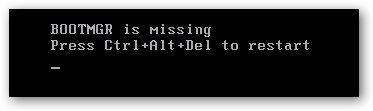
Lösung 1: So beheben Sie das „BootMGR fehlt“-Problem
Was Sie brauchen: Eine Windows-Vista- oder Windows-7-Disc
1. Legen Sie Ihre Windows-Vista- oder Windows-7-Disc in den DVD-Player ein und starten Sie den Computer neu.
2. Im nächsten Fenster werden Sie die Felder „Sprache“, „Zeit“, „Währung“ und „Tastatur“ sehen.
3. Unten links gibt es zwei Möglichkeiten. Die eine ist: „Ihren Computer reparieren“, die andere: „Was Sie vor der Installation von Windows wissen sollten“.
4. Klicken Sie auf die erste: „Ihren Computer reparieren“.
5. Windows wird dann abhängig von dem, was Sie verwenden, versuchen, das Installationsverzeichnis für Vista oder Windows 7 zu finden.
6. Als nächstes erscheint ein Bildschirm mit dem Feld „Wiederherstellungsoptionen“. Klicken Sie auf die erste Option, „Start-Reparatur“.
Sie werden ein „Start-Reparatur“-Feld mit der Meldung „Die Start-Reparatur überprüft Ihr System auf Probleme ...“ sehen.
7. Wenn das erledigt ist, werden Sie aufgefordert, den Rechner neu zu starten. Wenn es mehr als ein Problem gibt, startet er möglicherweise erneut, um die Reparatur fortzusetzen.
8. Zu diesem Zeitpunkt können Sie die DVD auswerfen und Ihren Computer neu starten. Alles sollte normal funktionieren.
Lösung 2: So beheben Sie das „BootMGR fehlt“-Problem.
Was Sie benötigen: ein Systembootprogramm
1. Besorgen Sie sich ein entsprechendes Bootprogramm, welches sich auf einer CD, DVD oder einem USB-Laufwerk befinden sollte. (Sie können den Computer nicht starten, sodass das auf Ihrem Computer installierte Programm keine Hilfe sein wird). Hier empfehlen wir Wondershare LiveBoot, das Ihnen helfen kann, den durch eine fehlende oder beschädigte BootMGR verursachten Bootfehler in Windows automatisch zu beheben. Es unterstützt das Booten von CD, DVD und USB-Laufwerken.
2. Legen Sie die CD in das CD-ROM-Laufwerk Ihres Computers ein und starten Sie ihn.
3. Wählen Sie „Von LiveBoot booten“ aus dem Boot-Menü, um Ihren Computer zu starten. Windows beginnt dann damit, Dateien zu laden, was einige Minuten dauert.
4. Wenn das Laden der Datei beendet ist, startet Windows und es erscheint das LiveBoot-Menü.
5. Klicken Sie dann auf die Registerkarte „Windows-Wiederherstellung“ und klicken Sie auf „Boot-Datei-Wiederherstellung“.
6. Entsprechend der Anleitung auf der Eingabemaske der „Boot-Datei-Wiederherstellung“ wählen Sie die Ziel-Windowsversion und beginnen Sie mit dem Scan. Wenn es nur ein Windows gibt, können Sie diesen Schritt überspringen.
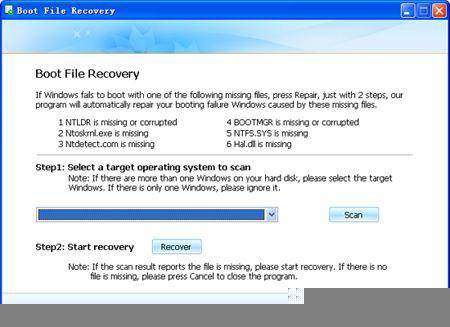
7. Das Scan-Ergebnis wird melden, dass die Datei fehlt oder beschädigt ist, und dann „Wiederherstellen“ starten, um Ihr Windows zurückzuholen.
8. Dann brauchen Sie nur noch die Festplatte vom Computer zu trennen und ihn neu zu starten und das System kehrt wieder in den ordnungsgemäßen Zustand zurück.
Teil 2: Wie man verlorene Daten wiederherstellt, die durch „BootMGR fehlt“ verursacht werden

Ihre sichere & zuverlässige Computer-Datenwiederherstellungssoftware
- Stellt verlorengegangene oder gelöschte Dateien, Fotos, Audios, Musikstücke und E-Mails auf jedem Datenträger effektiv, sicher und vollständig wieder her.
- Unterstützt die Datenwiederherstellung aus Papierkorb, Festplatte, Speicherkarte, USB-Laufwerk, Digitalkamera und Camcorder.
- Unterstützt die Datenwiederherstellung bei versehentlicher Löschung oder Formatierung sowie bei Festplattenschäden, Virusattacken und Systemabstürzen in verschiedenen Situationen.
Computer-Fehlerbehebung
- Win Systemabsturz
- BIOS-Passwort knacken
- Die Shift-Taste funktioniert nicht
- Zugriff verweigert-Fehler unter Windows beheben
- "Ntoskrnl.exe"-Fehler beheben
- MBR Fehlermeldung 1, 2 und 3 lösen
- Windows-Tipps
- Windows 10 mithilfe der Eingabeaufforderung reparieren
- Überhitzungsproblemen lösen
- Windows 10 startet nicht mehr
- Was ist Windows PE
- Bootfähiges USB-Laufwerk für Windows PE ersllten
- Computer-Probleme
- RunDLL-Fehler beheben
- "Hard Disk 3F0" auf HP-Systemen
- Administrator-Kennwort entfernen
- Beschädigte BOOTMGR Abbildung
- Administrator-Kennwort entfernen
- "Unmountable Boot Volume" beheben
- Blauer Bildschirm-Fehler




Classen Becker
chief Editor